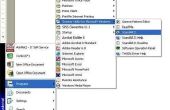Heb je ooit wilde een document opslaat met belangrijke of persoonlijke informatie aan uw Word-programma nog ontbrak de ambitie te typen uit in zijn geheel? Wanneer het document vele pagina's lang is, wordt het een zeer tijdrovend project te typen. Nou, niet langer. U kunt een document scannen naar Word. Simpel gezegd, kunt u een softwaretoepassing te herkennen van de woorden in uw document en verplaatsen in een Word-document dat u kunt bewerken en opmaken. Nooit meer zal u moeten besteden grote hoeveelheden tijd kopiëren van informatie met de hand wanneer u het in plaats daarvan kunt scannen.
Wat die u nodig hebt
- Computer
- Scanner
- Microsoft Word
- OCR (Optical Character Recognition) Software
Zorg ervoor dat uw computer en de scanner zijn op en in goede staat verkeert. De scanner moet de meest recente stuurprogramma's zijn geïnstalleerd. Dit zal helpen het beste greep de Optical Character Recognition (OCR)-programma, dat naar tekst tekstafbeeldingen. Uw computer moet vrij zijn van virussen en spyware.
De meeste scanners van de computer is voorzien van een OCR-toepassing. In het onwaarschijnlijke geval dat u geen één hebt, download en installeer een OCR-programma. Simpel (simpleocr.com) is gratis te downloaden en deze kan omgaan met vrijwel elke eenvoudige scanner Word transfers.
Nu dat u bereid bent te werken met het feitelijke document, plaatst u het in uw scanner. Hebt u een document-feeder uw materiaal moet gezicht omhoog en de bovenkant van de pagina's moet het gezicht van de feeder. Zo niet, of als uw materiaal niet in de vorm van een enkele pagina plaats het dan onder het deksel op de glasplaat plaatsen, in de rechter bovenhoek. Scan en sla het bestand.
Open de afbeelding. Sla de afbeelding in de TIFF-indeling door het selecteren van "Opslaan als" in het menu "Bestand" en noem deze met een "TIFF"-formaat.
Ga naar het menu "Start" en selecteer "Programma's" "Microsoft Office-hulpprogramma's" en "Microsoft Office Document Imaging."
Selecteer in het menu "Bestand" "Openen" om te uw gescande document opent dat is opgeslagen in de *. TIFF-indeling.
Selecteer in het menu "Extra", "Tekst naar Word verzenden". Een prompt zal aangeven dat dit proces zal duren. Klik op "OK" om te bevestigen. Afhankelijk van de snelheid van de computer, zal het proces duren een paar momenten om een minuut of twee.
Wanneer het proces klaar is, zal Microsoft Word automatisch laden van uw document, die u kunt bewerken en opmaken als u alstublieft.
- Zorg ervoor dat je review en spellcheck het gescande document.
- Intense kleuren en soorten ongebruikelijke of onregelmatig lettertypen kunnen scannen problemen veroorzaken.